


Эффекты
Для работы с эффектами предназначено диалоговое окно Layer Style (Стиль слоя). Мы рассмотрим его работу на примере тестового документа.
1. Создайте документ размером 500х500 пикселов и залейте весь фоновый слой неброской текстурой.
2. Создайте прозрачный новый слой. На нем нарисуйте квадрат с 100%-ной заливкой и вырежьте в центре квадрата круглое отверстие с растушевкой 10 пикселов. Это и будет испытуемый слой (рис. 5.2).
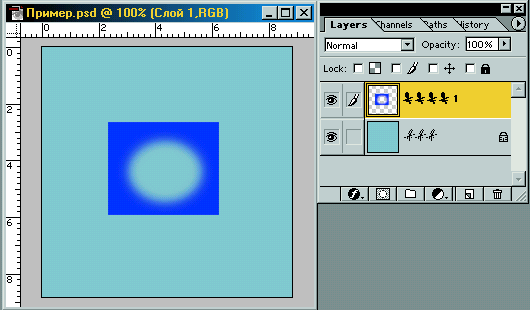
Рис. 5.2. Тестовый документ с созданным слоем
3. Чтобы вызвать окно эффектов, выполните одно из следующих действий:
- щелкните дважды на названии слоя в палитре Layers (Слои);
- нажмите кнопку с буквой f внизу палитры Layers (Слои) и назначьте эффект из открывшегося списка;
- выберите команду Layer Style (Стиль слоя) меню Layer (Слой) и определите в списке один из эффектов.
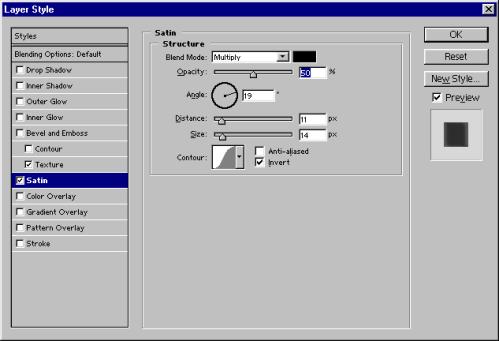
Рис. 5.3. Вкладка Drop Shadow диалогового окна Layer Style
Перед вами — огромное диалоговое окно. Оно имеет 14 вкладок, список которых находится слева. Первая вкладка служит для выбора и управления стилями, вторая предназначена для работы с режимом наложения слоя. Остальные вкладки отвечают за отдельные эффекты слоя. Эффекты отображаются в поле просмотра окна Layer Style (Стиль слоя), а при установленном флажке Preview (Просмотр) — и в окне документа.
Если рядом с названием эффекта установлен флажок, эффект применяется. Щелкните на строке Drop Shadow (Тень), и вы перейдете к редактированию эффекта падающей тени (рис. 5.3).



|